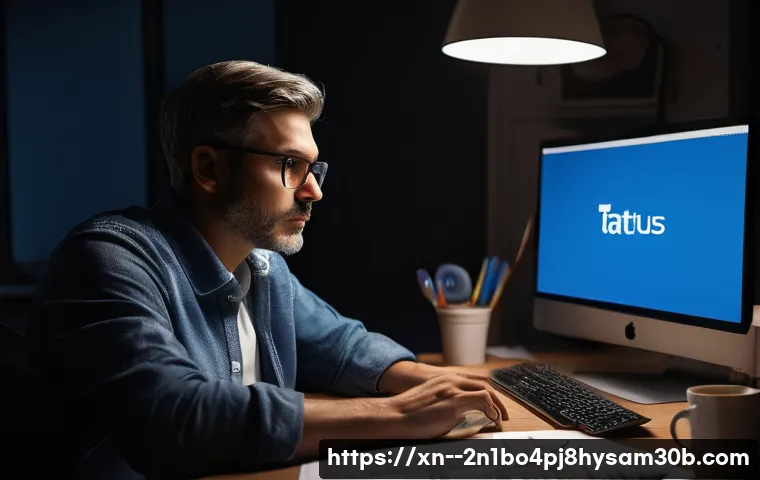안녕하세요, 여러분! 컴퓨터 앞에서 작업하다가 갑자기 파란 화면이 번쩍! 뜨면서 멈춰버린 경험, 다들 한 번쯤은 있으시죠?
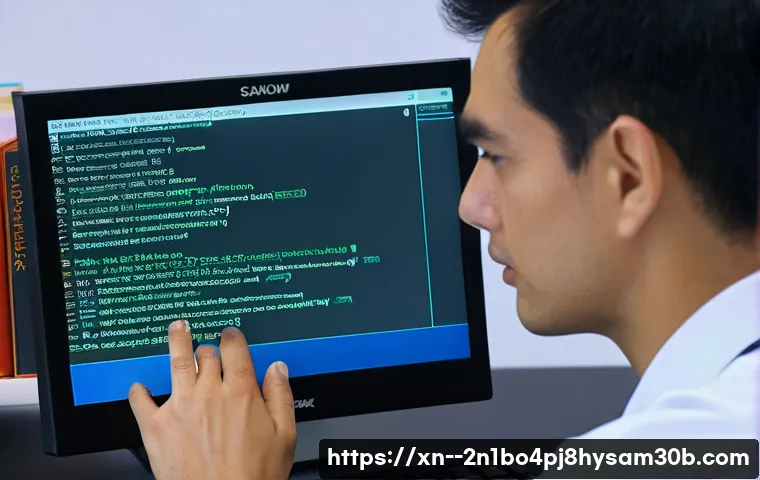
정말이지 심장이 쿵 내려앉는 순간이 아닐 수 없어요. 중요한 보고서 작성 중이거나, 친구들과 게임 한창 즐기고 있는데 이런 일이 생기면 머릿속이 새하얘지면서 ‘내 소중한 데이터는 괜찮을까?’, ‘이 컴퓨터 이제 못 쓰게 되는 건 아니겠지?’ 온갖 걱정이 스쳐 지나가잖아요.
저도 그런 일을 겪을 때마다 너무 당황스럽고 스트레스받았던 기억이 생생해요. 특히 ‘STATUS_KERNEL_SECURITY_CHECK_FAILURE’라는 메시지가 뜨면 더더욱 아득해지죠. 마치 컴퓨터가 “나 지금 큰 문제 생겼어!
더 이상 못 버텨!” 하고 비명을 지르는 것 같달까요? 이 오류는 윈도우 운영체제의 핵심 부분, 즉 커널에서 보안 관련 심각한 문제가 발생했다는 뜻인데, 시스템 안정성에 직접적인 영향을 주기 때문에 절대로 가볍게 넘겨서는 안 되는 신호랍니다. 단순히 재부팅하면 해결되겠지 하고 방치했다가는 더 큰 문제로 이어질 수 있어요.
혹시 여러분의 컴퓨터도 이런 불청객 때문에 골머리를 앓고 계신가요? 오래된 드라이버 문제일 수도 있고, 손상된 시스템 파일 때문일 수도 있고, 심지어는 하드웨어 결함이 원인일 수도 있습니다. 원인을 알 수 없으니 답답하기만 하죠.
하지만 걱정 마세요! 오늘 제가 이 답답한 상황을 시원하게 해결할 수 있는 방법들을 자세히 알려드릴게요. 이 문제의 근본적인 원인부터 확실한 해결책까지, 제가 직접 경험하고 찾아낸 꿀팁들을 아낌없이 방출할 테니, 저만 믿고 따라오시면 분명 다시 안정적인 컴퓨터 환경을 되찾으실 수 있을 거예요.
컴퓨터가 갑자기 멈추고 파란 화면에 ‘STATUS_KERNEL_SECURITY_CHECK_FAILURE’라는 무시무시한 메시지가 뜬 경험, 정말 생각만 해도 아찔하죠? 저도 얼마 전에 중요한 원고를 작업하던 중에 딱! 저 메시지를 보고는 식은땀이 줄줄 흘렀지 뭐예요.
처음엔 ‘아, 또 재부팅해야 하나’ 하고 가볍게 생각했는데, 이 오류는 그저 가볍게 넘길 문제가 아니더라고요. 윈도우 커널, 그러니까 운영체제의 심장부에서 보안 관련 심각한 문제가 생겼다는 신호거든요. 이걸 방치하면 시스템이 아예 먹통이 되거나 소중한 데이터가 날아갈 수도 있겠다는 생각에 심장이 덜컥 내려앉았답니다.
그때부터 제가 직접 나서서 이 오류의 원인을 파헤치고, 어떻게든 해결해 보려고 온갖 방법을 다 시도해 봤어요. 드라이버부터 시스템 파일, 심지어 하드웨어까지 꼼꼼히 점검하면서 고군분투했죠. 저처럼 이 블루스크린 때문에 고통받고 계신 분들을 위해, 제가 직접 겪고 해결해낸 경험들을 바탕으로 쉽고 정확하게 문제 해결 방법을 알려드릴게요.
저만 믿고 따라오시면, 답답했던 컴퓨터가 다시 쌩쌩하게 돌아가는 모습을 보실 수 있을 거예요!
엉뚱한 드라이버가 말썽 일으키기 전에 확인하세요
컴퓨터가 갑자기 말썽을 부릴 때, 가장 먼저 의심해볼 만한 부분이 바로 드라이버 문제예요. 마치 자동차 부품 중 하나가 고장 나면 차 전체가 삐걱거리듯이, 드라이버 하나만 삐끗해도 시스템 전체가 불안정해질 수 있답니다. 특히 그래픽 카드나 네트워크 카드처럼 중요한 하드웨어 드라이버는 그 영향이 더 크죠.
저도 얼마 전 이 블루스크린을 겪었을 때, 가장 먼저 확인했던 게 바로 이 드라이버들이었어요. 오래된 드라이버는 현재 운영체제와 호환성 문제가 생길 수 있고, 반대로 최신 드라이버가 오히려 시스템 충돌을 일으키는 경우도 있더라고요. 그래서 저는 늘 드라이버를 업데이트할 때 신중을 기하고, 혹시 문제가 생기면 바로 이전 버전으로 되돌리는 방법을 염두에 둔답니다.
여러분도 혹시 최근에 새로운 하드웨어를 설치했거나, 드라이버 업데이트를 진행한 적이 있다면 이 부분을 가장 먼저 의심해보고 해결해나가세요. 생각보다 간단하게 문제가 해결될 때가 많아요.
장치 관리자로 드라이버 수동 업데이트
가장 기본적이면서도 확실한 방법 중 하나는 바로 윈도우 자체의 ‘장치 관리자’를 활용하는 거예요. 윈도우 검색창에 ‘장치 관리자’라고 입력해서 실행한 다음, 목록을 꼼꼼히 살펴보세요. 노란색 느낌표가 떠있는 장치가 있다면 그게 바로 문제의 원인일 가능성이 높아요.
해당 장치를 마우스 오른쪽 버튼으로 클릭하고 ‘드라이버 업데이트’를 선택한 다음 ‘업데이트된 드라이버 소프트웨어 자동 검색’을 선택해보세요. 윈도우가 알아서 적합한 드라이버를 찾아 설치해줄 거예요. 물론 윈도우가 항상 최신 드라이버를 찾아주는 건 아니니, 필요하다면 해당 하드웨어 제조사 웹사이트에서 직접 최신 드라이버를 다운로드받아 수동으로 설치하는 것도 좋은 방법이에요.
제가 직접 해보니 제조사 홈페이지에서 받는 게 훨씬 더 안정적이고 최신 버전인 경우가 많더라고요.
드라이버 제거 후 재설치 또는 롤백
만약 특정 드라이버를 업데이트한 후에 블루스크린이 발생했다면, 해당 드라이버가 문제일 확률이 높아요. 이럴 때는 장치 관리자에서 문제가 되는 장치를 찾아서 ‘디바이스 제거’를 선택하고, 컴퓨터를 재부팅해보세요. 윈도우가 자동으로 기본 드라이버를 설치해주거나, 다시 드라이버를 검색해서 설치할 수 있도록 도와줄 거예요.
아니면 ‘드라이버 롤백’ 기능을 사용해서 이전 버전으로 되돌리는 방법도 있답니다. 저도 한번 최신 그래픽 드라이버를 설치했다가 게임 중 계속 블루스크린이 뜨는 경험을 했는데, 롤백하고 나니 거짓말처럼 문제가 사라졌어요. 새로운 드라이버가 무조건 좋다는 생각은 금물!
가끔은 이전 버전이 더 안정적일 때도 있더라고요.
손상된 시스템 파일, 윈도우의 건강을 해쳐요
윈도우 시스템 파일은 마치 건물의 기둥이나 벽돌과 같아요. 이 파일들이 하나라도 손상되면 시스템 전체가 무너질 수 있죠. ‘STATUS_KERNEL_SECURITY_CHECK_FAILURE’ 오류도 시스템 파일 손상 때문에 발생하는 경우가 꽤 많다고 해요.
저도 예전에 이런 문제 때문에 골머리를 앓았었는데, 다행히 윈도우에는 이런 문제를 스스로 진단하고 복구할 수 있는 아주 유용한 도구들이 내장되어 있답니다. 평소에는 눈에 띄지 않지만, 시스템이 불안정해질 때 이 친구들이 큰 역할을 해줘요. 특히 윈도우 업데이트 오류가 발생했을 때도 시스템 파일 손상이 원인인 경우가 많다고 하니, 정기적으로 이 도구들을 활용해 점검해주는 습관을 들이는 것이 좋겠죠.
SFC와 DISM 명령어로 시스템 복구
이름은 좀 어렵게 느껴질 수 있지만, ‘시스템 파일 검사기(SFC)’와 ‘배포 이미지 서비스 및 관리(DISM)’는 윈도우의 자가 치유 능력을 담당하는 핵심 도구예요. 저도 이 블루스크린 때문에 답답할 때마다 이 명령어들을 애용하곤 한답니다. 관리자 권한으로 명령 프롬프트(CMD)를 열고, 먼저 명령어를 입력해서 윈도우 이미지 손상 여부를 확인하고 복구해주는 거예요.
이 과정은 인터넷 연결이 필요하고 시간이 좀 걸릴 수 있으니 느긋하게 기다려주세요. 그 다음, 명령어를 입력해서 손상되거나 누락된 시스템 파일을 찾아서 복구합니다. 제가 직접 해보니, 이 두 명령어를 순서대로 실행하는 것만으로도 상당수의 시스템 오류가 해결되는 것을 경험했어요.
마치 의사가 정밀 검사를 하고 약을 처방하는 것과 비슷하다고 할까요?
윈도우 업데이트 및 관련 문제 해결
가끔 윈도우 업데이트 자체가 문제를 일으키기도 해요. 새로운 업데이트가 기존 시스템과 충돌하거나, 업데이트 과정에서 파일이 손상될 수도 있거든요. 이럴 때는 윈도우 업데이트 문제 해결사를 이용해보는 것도 좋은 방법이에요.
‘설정’에서 ‘시스템’ -> ‘문제 해결’ -> ‘기타 문제 해결사’를 선택하고 ‘Windows 업데이트’를 찾아 실행하면 된답니다. 저도 업데이트 후에 갑자기 컴퓨터가 버벅거려서 이 방법을 썼는데, 숨어있던 오류를 찾아내 해결해주더라고요. 만약 특정 업데이트 때문에 문제가 생겼다면, 해당 업데이트를 잠시 보류하거나 수동으로 설치하는 방법을 고려해볼 수 있습니다.
램(RAM) 불량, 블루스크린의 숨은 주범
메모리, 즉 램(RAM)은 컴퓨터가 작업하는 데 필요한 데이터를 임시로 저장하는 공간이에요. 이 램에 문제가 생기면 컴퓨터는 제대로 생각할 수 없게 되고, 결국 치명적인 오류를 뿜어내게 되죠. ‘STATUS_KERNEL_SECURITY_CHECK_FAILURE’ 오류의 원인 중 하나로 램 불량이 꼽히는 것도 바로 이 때문이에요.
저도 과거에 램 불량으로 블루스크린을 자주 경험했는데, 처음엔 원인을 몰라 답답했던 기억이 나요. 단순한 접촉 불량일 수도 있고, 램 자체의 고장일 수도 있거든요. 램은 컴퓨터 성능에 직접적인 영향을 주기 때문에, 이 부분이 문제가 되면 정말 답이 없다고 느껴질 때가 많아요.
윈도우 메모리 진단 도구 사용법
다행히 윈도우에는 램의 문제를 진단할 수 있는 아주 유용한 ‘Windows 메모리 진단’ 도구가 기본으로 내장되어 있어요. 윈도우 검색창에 ‘메모리 진단’이라고 입력하면 쉽게 찾을 수 있답니다. 이 도구를 실행하면 컴퓨터를 다시 시작해서 램을 꼼꼼하게 검사해줘요.
검사 옵션으로 ‘기본’, ‘표준’, ‘확장’ 모드를 선택할 수 있는데, 저는 좀 더 정밀한 검사를 위해 ‘확장’ 모드를 선택하곤 해요. 검사 결과는 윈도우로 부팅된 후에 알림으로 표시되거나, ‘이벤트 뷰어’에서 확인할 수 있어요. 만약 여기서 문제가 감지된다면, 램을 다시 장착해보거나(먼지 등으로 인한 접촉 불량일 수 있으니!), 다른 램으로 교체해보는 것을 고려해야 해요.
저도 램을 한번 뺐다가 다시 꽂았더니 블루스크린이 거짓말처럼 사라진 경험이 있답니다.
램 재장착 및 슬롯 변경 시도
때로는 램 자체의 고장이 아니라, 램이 메인보드에 제대로 장착되지 않았거나 슬롯에 문제가 생겨서 오류가 발생하기도 해요. 이런 경우엔 램을 빼서 금속 부분을 깨끗한 지우개나 마른 천으로 닦아준 다음, 다시 꽉 눌러 장착해보세요. 램 슬롯을 바꿔서 끼워보는 것도 좋은 방법입니다.
저도 컴퓨터 청소를 하다가 램을 살짝 건드려서 접촉 불량이 난 적이 있는데, 다시 꾹 눌러주니 해결되었던 경험이 있어요. 아주 사소해 보이는 행동이지만, 이런 작은 노력으로 큰 문제를 해결할 수 있을 때가 많답니다.
하드웨어 점검, 혹시나 해서 해봐야 할 것들
‘STATUS_KERNEL_SECURITY_CHECK_FAILURE’ 오류가 소프트웨어적인 문제가 아니라 하드웨어 결함 때문에 발생하는 경우도 있어요. 특히 하드 디스크나 SSD 같은 저장 장치에 문제가 생기면 시스템 파일 손상이나 부팅 오류로 이어질 수 있거든요. 저도 예전에 하드 디스크에 배드 섹터가 생겨서 블루스크린을 자주 겪었던 적이 있는데, 그때는 정말 멘탈이 나갔었죠.
윈도우가 설치된 드라이브에 문제가 생기면 시스템 전체가 마비될 수 있다는 사실을 그때 깨달았어요.
CHKDSK로 저장 장치 오류 확인

저장 장치에 문제가 있는지 확인하는 가장 기본적인 방법은 바로 ‘CHKDSK(체크디스크)’ 유틸리티를 사용하는 거예요. 이 도구는 하드 디스크나 SSD의 파일 시스템 오류나 물리적인 불량 섹터를 검사하고 수정해준답니다. 관리자 권한으로 명령 프롬프트(CMD)를 열고 명령어를 입력해보세요.
(여기서 C는 윈도우가 설치된 드라이브 문자예요.) 옵션은 디스크 오류를 수정하고, 옵션은 불량 섹터를 찾아 복구하는 역할을 해요. 이 작업은 디스크 크기나 오류 개수에 따라 몇 분에서 몇 시간까지 걸릴 수 있으니, 컴퓨터를 사용하지 않을 때 실행하는 것을 추천해요.
저도 이 명령어를 돌려서 불량 섹터를 발견하고 복구한 경험이 있는데, 그 후로는 블루스크린이 훨씬 줄어들었답니다.
파워 서플라이 및 메인보드 점검
가끔은 파워 서플라이(PSU)의 불안정한 전원 공급이나 메인보드의 문제로 인해 시스템 안정성이 떨어지면서 블루스크린이 발생하기도 해요. 이건 일반 사용자가 직접 진단하기는 어려운 부분이지만, 다른 모든 소프트웨어적인 해결책을 시도해 봤는데도 문제가 계속된다면 전문가의 도움을 받아 이 부분을 점검해보는 것도 필요해요.
저도 한번 파워 서플라이 노후화 때문에 컴퓨터가 자꾸 재부팅되던 경험이 있는데, 새 파워로 교체하고 나니 모든 문제가 해결되었던 기억이 나네요. 컴퓨터 내부 부품들은 서로 긴밀하게 연결되어 있어서, 한 곳에 문제가 생기면 전체 시스템에 영향을 미 미칠 수 있답니다.
윈도우 시스템 복원, 시간 여행으로 되돌리기
컴퓨터 문제가 발생하기 전의 특정 시점으로 시스템을 되돌리는 방법, 마치 타임머신을 타고 과거로 돌아가는 것 같은 ‘시스템 복원’ 기능은 정말 유용해요. 저는 새로운 프로그램을 설치하거나 중요한 변경 사항을 적용하기 전에 꼭 복원 지점을 만들어두는 습관을 들였는데, 덕분에 몇 번의 위기를 넘길 수 있었답니다.
이 기능은 개인 파일에는 영향을 주지 않고, 시스템 파일, 설치된 프로그램, 레지스트리 설정 등을 이전 상태로 되돌려줘요. 그러니까 혹시 특정 시점 이후로 블루스크린이 자주 발생하기 시작했다면, 그 시점 이전으로 되돌려보는 것이 효과적인 해결책이 될 수 있어요.
시스템 복원 지점 활용하기
시스템 복원을 사용하려면 먼저 ‘복원 지점’이 만들어져 있어야 해요. 윈도우는 중요한 업데이트나 프로그램 설치 시 자동으로 복원 지점을 만들기도 하지만, 수동으로 만들어두는 것이 가장 확실하답니다. ‘제어판’ -> ‘복구’ -> ‘시스템 복원 열기’를 선택하면 시스템 복원 마법사가 실행되는데, 여기서 문제 발생 이전의 복원 지점을 선택해서 시스템을 되돌릴 수 있어요.
저도 한번 업데이트 이후에 블루스크린이 계속돼서 이 기능을 사용해봤는데, 업데이트 직전으로 되돌리니 언제 그랬냐는 듯이 안정화되더라고요. 정말이지 저 같은 컴맹에게는 한 줄기 빛과 같은 기능이랍니다.
복원 지점이 없다면? 윈도우 재설치도 고려
만약 시스템 복원 지점이 아예 없거나, 복원 기능을 사용해도 문제가 해결되지 않는다면, 최후의 수단으로 윈도우를 재설치하는 것을 고려해야 할 수도 있어요. 이건 좀 극단적인 방법이긴 하지만, 새로운 운영체제를 깨끗하게 설치하면 대부분의 소프트웨어적인 문제가 해결된답니다.
물론 모든 데이터가 사라지기 때문에, 재설치 전에 반드시 중요한 파일들을 백업해두는 것이 중요해요. 저도 정말 답이 없을 때 마지막으로 윈도우 재설치를 선택했던 적이 있는데, 그때는 정말 속이 후련하더라고요. 물론 번거로움은 감수해야 하지만, 안정적인 컴퓨터 환경을 위해서는 어쩔 수 없는 선택일 때도 있어요.
전문가의 도움을 받아야 할 때
위에서 제가 알려드린 여러 방법들을 시도해 봤는데도 여전히 ‘STATUS_KERNEL_SECURITY_CHECK_FAILURE’ 오류가 계속 발생한다면, 그때는 혼자서 끙끙 앓기보다는 전문가의 도움을 받는 것이 현명한 선택일 수 있어요. 아무리 제가 직접 겪어본 경험이 많다고 해도, 컴퓨터라는 게 워낙 복잡한 기계라서 제가 모르는 다른 원인이 있을 수도 있거든요.
특히 하드웨어적인 문제나 아주 복잡한 소프트웨어 충돌 같은 경우에는 전문적인 지식과 장비가 필요할 때가 많아요. 무리하게 혼자 해결하려다 더 큰 문제를 만들 수도 있으니, 적절한 시점에 전문가에게 도움을 요청하는 것이 중요하답니다.
블루스크린 오류 코드별 원인 및 해결책 요약
다양한 블루스크린 오류 코드들이 있지만, 우리가 지금 겪고 있는 ‘STATUS_KERNEL_SECURITY_CHECK_FAILURE’는 주로 시스템 보안이나 커널 관련 문제라는 걸 기억해주세요. 아래 표에서 주요 오류 코드들과 일반적인 원인, 그리고 해결책을 간단하게 정리해 봤으니 참고하시면 좋을 것 같아요.
물론 모든 오류가 표에 있는 대로만 움직이는 건 아니지만, 대략적인 감을 잡는 데 도움이 될 거예요.
| 오류 코드 | 주요 원인 | 일반적인 해결책 |
|---|---|---|
| STATUS_KERNEL_SECURITY_CHECK_FAILURE | 드라이버 문제, 시스템 파일 손상, 메모리(RAM) 오류, 하드웨어 결함 (특히 저장 장치) | 드라이버 업데이트/롤백, SFC/DISM 실행, 메모리 진단, CHKDSK 실행, 시스템 복원 |
| CRITICAL_PROCESS_DIED | 치명적인 시스템 프로세스 종료, 드라이버 문제, 하드웨어 오류 | 드라이버 업데이트, SFC/DISM 실행, 윈도우 업데이트, 시스템 복원 |
| DRIVER_IRQL_NOT_LESS_OR_EQUAL | 드라이버 문제 (특히 네트워크, 그래픽 드라이버), 손상된 시스템 파일 | 드라이버 업데이트/롤백, SFC/DISM 실행 |
| MEMORY_MANAGEMENT | 메모리(RAM) 오류, 드라이버 문제, 하드웨어 결함 | 메모리 진단, 램 재장착/교체, 드라이버 업데이트 |
수리점 방문 또는 제조사 AS 활용
개인이 해결하기 어려운 문제가 발생했다면, 주저하지 말고 전문 컴퓨터 수리점이나 컴퓨터 제조사의 A/S 센터를 방문해보세요. 특히 컴퓨터 구매 후 얼마 되지 않았다면 무상 보증 기간을 활용하는 것이 가장 좋은 방법이에요. 저도 과거에 노트북 메인보드 문제로 A/S 센터를 방문한 적이 있는데, 직접 해결하려다가 괜히 더 고장 낼 뻔했던 기억이 있어요.
전문가들은 문제를 정확히 진단하고 필요한 부품 교체나 복구를 빠르고 안전하게 처리해준답니다. 시간과 노력을 아끼는 현명한 선택이 될 거예요.
글을마치며
휴, 정말 길고 길었던 블루스크린과의 사투, 저의 경험담이 여러분께 조금이나마 도움이 되셨기를 바랍니다. 컴퓨터가 갑자기 멈추고 파란 화면이 뜰 때의 그 막막함과 불안감은 저도 너무 잘 알고 있거든요. 하지만 포기하지 않고 하나하나 점검하고 해결해나가다 보면 분명히 쌩쌩하게 다시 돌아오는 컴퓨터를 마주하실 수 있을 거예요. 저도 그랬으니까요! 이 글을 통해 여러분의 소중한 데이터와 평화로운 컴퓨팅 환경을 지켜낼 수 있기를 진심으로 응원합니다. 다음에 또 궁금한 점이 있다면 언제든지 찾아주세요!
알아두면 쓸모 있는 정보
1. 드라이버는 컴퓨터의 중요한 부품과 같아요. 주기적으로 최신 버전으로 업데이트하되, 문제가 생기면 이전 버전으로 롤백하는 방법을 꼭 기억해두세요.
2. 윈도우 시스템 파일은 컴퓨터의 심장과 같습니다. SFC와 DISM 명령어는 손상된 파일을 복구하는 만능 도구이니, 가끔 점검 삼아 실행해보는 습관을 들이는 것이 좋습니다.
3. 램(RAM) 불량은 블루스크린의 흔한 원인 중 하나예요. 윈도우 메모리 진단 도구를 활용해서 정기적으로 램 상태를 확인하고, 문제가 감지되면 재장착하거나 교체를 고려해보세요.
4. 저장 장치의 건강도 중요합니다. CHKDSK 명령어로 하드 디스크나 SSD에 문제가 없는지 확인하고, 혹시 모를 데이터 손실에 대비해 중요한 파일은 항상 백업해두는 것이 현명합니다.
5. 최후의 보루, 시스템 복원 기능! 중요한 변경 사항을 적용하기 전에는 꼭 복원 지점을 만들어두세요. 만약 모든 방법이 통하지 않는다면, 전문가의 도움을 받거나 윈도우 재설치도 염두에 두어야 합니다.
중요 사항 정리
컴퓨터는 우리 삶에서 떼려야 뗄 수 없는 중요한 도구가 되었죠. 갑작스러운 블루스크린 오류는 정말 당황스럽지만, 대부분은 위에 제가 설명해 드린 방법들을 통해 충분히 해결할 수 있답니다. 가장 중요한 것은 문제가 발생했을 때 당황하지 않고, 차근차근 원인을 찾아 해결하려는 노력이에요. 그리고 무엇보다 예방이 중요합니다! 평소에 드라이버를 최신 상태로 유지하고, 시스템 파일을 정기적으로 점검하며, 중요한 데이터는 백업해두는 습관을 들이는 것이 최고의 방법이에요. 혹시 혼자 해결하기 어렵다고 느낀다면, 주저하지 말고 전문가의 도움을 받는 것도 현명한 선택이니 꼭 기억해두세요. 여러분의 컴퓨터 생활이 항상 평화롭기를 바랍니다!
자주 묻는 질문 (FAQ) 📖
질문: 들을 모아 제가 친절하게
답변: 해 드릴게요! 제가 이 문제 때문에 밤새워 씨름했던 경험을 바탕으로, 정말 실질적인 도움을 드릴 수 있을 거라고 확신해요.
Q1: ‘STATUSKERNELSECURITYCHECKFAILURE’ 오류, 도대체 얘가 뭐고 왜 자꾸 뜨는 건가요?
A1: 아, 정말이지 이 골치 아픈 오류 메시지 때문에 저도 몇 번이나 심장이 철렁했는지 몰라요. 쉽게 말해서 ‘STATUSKERNELSECURITYCHECKFAILURE’는 우리 컴퓨터의 뇌와 같은 ‘커널’이라는 핵심 부분에서 보안 검사에 실패했다는 뜻이에요.
커널은 윈도우 운영체제의 가장 중요한 부분으로, 하드웨어와 소프트웨어가 원활하게 소통하도록 다리 역할을 해주죠. 그런데 이 커널의 보안 검사 과정에서 뭔가 문제가 생기면, 컴퓨터는 “안 되겠어! 더 이상 진행하다간 큰일 나!” 하면서 스스로 시스템을 보호하기 위해 파란 화면을 띄우고 멈춰버리는 거예요.
그럼 왜 이런 일이 생기냐고요? 정말 다양한 원인이 있을 수 있는데, 제가 직접 겪어본 바로는 주로 몇 가지로 압축되더라고요. 가장 흔한 건 바로 ‘드라이버’ 문제예요.
드라이버가 오래되었거나, 새로 설치한 드라이버가 다른 하드웨어와 충돌을 일으킬 때 이런 오류가 많이 발생해요. 저도 예전에 그래픽 카드 드라이버를 업데이트하고 나서 이 오류를 겪었던 적이 있었죠. 또 다른 주범은 ‘손상된 시스템 파일’이에요.
윈도우 파일을 구성하는 중요한 파일들이 어떤 이유에서든 손상되거나 변형되면 커널 보안 검사를 통과하지 못하게 되고요. 컴퓨터에 무리가 가는 ‘메모리(RAM) 불량’이나 ‘하드 디스크 오류’ 같은 하드웨어적인 문제, 심지어는 우리도 모르게 침투한 ‘악성 코드나 바이러스’가 시스템 파일을 건드려서 생기는 경우도 왕왕 있습니다.
이처럼 커널이라는 심장부가 위험에 처했다는 신호이니, 절대 가볍게 넘겨서는 안 되는 경고등이라고 생각하시면 됩니다.
Q2: 오류가 떴을 때, 일단 제가 뭘 할 수 있나요? 컴퓨터가 또 고장 날까 봐 겁나요!
A2: 네, 맞아요!
갑자기 파란 화면이 뜨면 정말 패닉 상태가 되죠. 저도 중요한 자료 작업 중에 이 오류를 만나서 손발이 벌벌 떨렸던 기억이 있어요. 하지만 너무 걱정하지 마세요!
일단 이 오류가 떴을 때 당황하지 않고 침착하게 몇 가지 초기 조치를 취하는 것만으로도 상황을 해결하거나 더 악화되는 것을 막을 수 있답니다.
가장 먼저 시도해 볼 수 있는 건 당연히 ‘재부팅’이에요. 간혹 일시적인 시스템 오류나 충돌로 인해 발생하는 경우도 있거든요.
저도 재부팅만으로 해결된 적이 있어서, 일단 한 번 시도해보는 건 필수라고 생각해요.
만약 재부팅 후에도 계속 문제가 발생한다면, 최근에 어떤 작업을 했는지 한번 떠올려보세요. 새로 설치한 프로그램이나 드라이버, 아니면 최근에 연결한 하드웨어가 있나요?
제 경험상, 새로운 변화가 있을 때 이런 오류가 많이 생기더라고요. 만약 있다면, 안전 모드로 부팅해서 해당 프로그램을 삭제하거나 드라이버를 롤백(이전 버전으로 되돌리는 것) 해보는 것이 좋아요. ‘안전 모드’는 최소한의 드라이버와 프로그램만으로 컴퓨터를 부팅하는 기능인데, 이렇게 하면 어떤 프로그램이나 드라이버가 문제를 일으키는지 파악하기 쉽고, 문제 해결 작업도 더 안전하게 할 수 있습니다.
윈도우 부팅 로고가 나타나기 전에 F8 키나 Shift + 다시 시작 옵션을 통해 안전 모드로 진입할 수 있는데, 만약 진입 방법을 모르겠다면 잠시 검색해보시는 걸 추천해요. 그리고 가장 중요한 꿀팁 하나 더! 만약을 대비해 중요한 자료는 항상 외장 하드나 클라우드에 ‘백업’해두는 습관을 들이세요.
데이터는 한 번 날아가면 되돌릴 수 없다는 점, 저처럼 뼈저리게 느껴보신 분들은 다 아실 거예요!
Q3: 오류를 완전히 고치고 싶어요! 근본적인 해결책은 뭔가요?
A3: 재부팅이나 안전 모드에서 임시 조치를 취했는데도 이 지긋지긋한 오류가 계속 나타난다면, 이제는 좀 더 적극적으로 근본적인 해결책을 찾아야 할 때입니다.
제가 직접 수많은 방법을 시도해보고 효과를 본 방법들을 지금부터 자세히 알려드릴게요.
첫 번째는 ‘드라이버 업데이트 및 문제 해결’이에요. 앞서 말씀드렸듯, 오래되거나 손상된 드라이버가 이 오류의 주범인 경우가 정말 많아요.
특히 그래픽 카드, 사운드 카드, 네트워크 어댑터 같은 주요 장치 드라이버는 제조사 웹사이트에 접속해서 최신 버전으로 업데이트해주는 게 좋아요. 만약 최근에 드라이버를 업데이트하고 문제가 생겼다면, ‘장치 관리자’에서 해당 드라이버를 롤백(이전 버전으로 되돌리기) 해보거나 완전히 제거 후 재설치하는 것도 좋은 방법이에요.
제가 예전에 무턱대고 드라이버를 업데이트했다가 오히려 오류가 나서 롤백으로 해결했던 경험이 있거든요.
두 번째는 ‘시스템 파일 검사 및 복구’입니다. 윈도우 시스템 파일이 손상되면 이런 보안 오류가 발생할 수 있는데요, 이때는 ‘명령 프롬프트’를 관리자 권한으로 실행해서 명령어를 입력해보세요.
이 명령어는 시스템 파일을 검사해서 손상된 파일을 자동으로 복구해준답니다. 그래도 해결이 안 된다면 명령어를 이용해서 윈도우 이미지 파일을 점검하고 복구하는 방법도 있어요. 예를 들어 같은 명령어를 사용할 수 있는데, 이 부분은 조금 복잡하게 느껴질 수도 있지만, 윈도우의 자가 치료와 같은 기능이라 꼭 시도해볼 가치가 있습니다.
세 번째는 ‘메모리(RAM) 진단’입니다. 메모리에 문제가 생기면 이런 블루스크린 오류가 자주 발생해요. 윈도우에는 자체적으로 ‘Windows 메모리 진단’ 도구가 있는데, 윈도우 검색창에 ‘메모리 진단’이라고 입력하면 쉽게 찾을 수 있어요.
이 도구를 실행해서 컴퓨터 메모리에 이상이 없는지 확인해보고, 만약 문제가 발견된다면 메모리 슬롯을 다시 장착해보거나 불량인 메모리를 교체해야 할 수도 있습니다. 저도 메모리가 고장 나서 원인을 모르고 헤맸던 적이 있었는데, 진단 도구 덕분에 쉽게 찾아냈어요.
마지막으로 ‘악성 코드 및 바이러스 검사’도 꼭 해보셔야 해요.
눈에 보이지 않는 악성 코드가 시스템 파일을 변조해서 문제를 일으킬 수 있거든요. 사용하시는 백신 프로그램으로 전체 검사를 진행해보시는 걸 추천해요. 혹시 모든 방법을 동원해도 해결이 안 된다면, 최후의 수단으로 ‘윈도우 재설치’를 고려해봐야 할 수도 있습니다.
하지만 보통은 위에서 언급한 방법들로 대부분의 문제를 해결할 수 있을 거예요. 차근차근 따라 해보시면 분명 다시 쾌적한 컴퓨터 환경을 되찾으실 수 있을 겁니다! 파이팅!